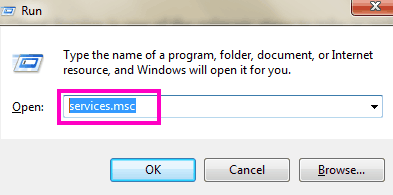El siguiente error de Google Chrome "No se puede acceder a este sitio" es un problema muy común al que se enfrentan los usuarios de Chrome. Lo que pasa con este error es que viene con diferentes códigos de error. Los códigos de error más comunes seguidos del error No se puede acceder a este sitio son: err_connection_refused, No se pudo encontrar la dirección DNS del servidor y DNS_PROBE_FINISHED_NXDOMAIN. Cada uno de estos códigos de error significa algo, pero no existe una solución específica para cada uno de ellos.
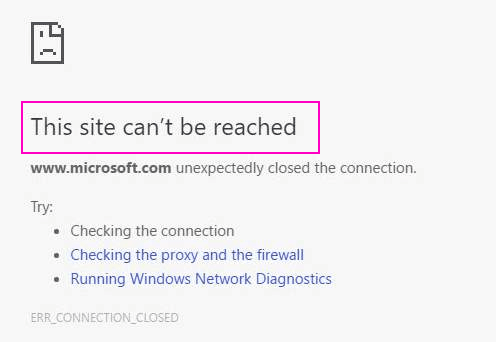
Entonces, ¿qué causa el error No se puede acceder a este sitio en Chrome? Bueno, puede ser cualquier cosa relacionada con la configuración de Chrome, la configuración de DNS o el controlador del adaptador de red.
En el siguiente artículo, veremos cómo corregir el error No se puede acceder a este sitio en Chrome utilizando 10 métodos diferentes. Estos son algunos métodos seguros que pueden corregir los errores de No se puede acceder a este sitio con diferentes tipos de códigos de error.
Arreglar 1- Restableciendo TCP / IP
Restablecimiento de TCP / IP es otro método bastante simple para corregir rápidamente el error de no se puede acceder al sitio en Chrome. Para restablecer TCP / IP, realice los siguientes pasos:
Paso 1: Abierto Símbolo del sistema en Modo administrador. Para hacerlo, presione el Comienzo en su PC y escriba cmd en el cuadro Iniciar búsqueda. Aparecerá la opción Símbolo del sistema. Haga clic derecho sobre él y haga clic en Ejecutar como administrador opción. Se le pedirá Control de cuentas del usuario si desea continuar con esta operación; hacer clic sí.
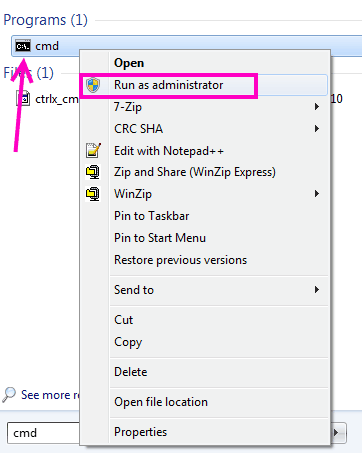
Paso 2: Ejecute los comandos mencionados a continuación en el símbolo del sistema, uno tras otro. Para hacerlo, escriba el primer comando "ipconfig / release"Y presione Ingresar. Cuando la operación esté completa, escriba el segundo comando "ipconfig / all“, prensa Ingresary continúe haciéndolo hasta que ejecute el último comando. Aquí está la lista de comandos que necesita ejecutar:
ipconfig / release
ipconfig / all
ipconfig / flushdns
ipconfig / renovar
netsh int ip set dns
reinicio de netsh winsock
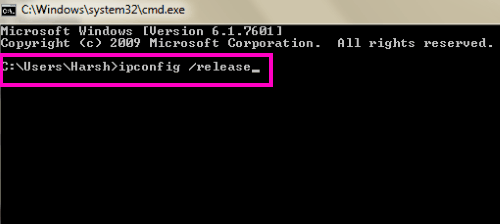
Una vez que haya ejecutado todos estos comandos, reinicie su PC y vea si puede acceder a los sitios web de su elección en Chrome. Si no es así, pruebe el siguiente método.
Solución 2: cambiar la dirección DNS IPv4
IPv4 DNS La dirección generalmente se configura para obtener la dirección del servidor DNS automáticamente o se configura en alguna dirección de servidor DNS proporcionada por su proveedor de servicios de Internet. A veces, estos pueden hacer que Chrome se muestre No se puede acceder a este sitio Error de Chrome. Puede intentar cambiarlo a la dirección del servidor DNS de Google y lo más probable es que resuelva su problema. A continuación, le indicamos cómo hacerlo:
Paso 1: Prensa Tecla de Windows + R juntos.
Paso 2 - Ahora escribe ncpa.cpl en él y haga clic en OK.
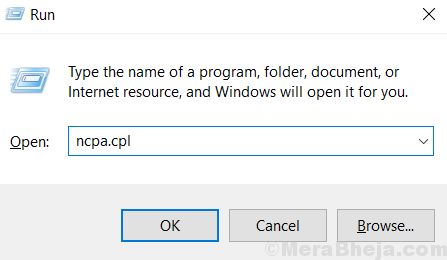
Paso 3: Ahora, haga doble clic en su conexión a Internet.
Ahora, se abrirá la ventana Estado de la conexión a Internet. Allí, haga clic en el Propiedades botón.
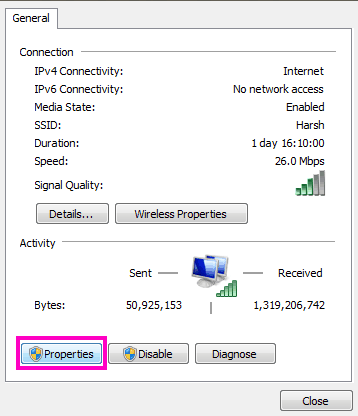
Paso 4: En la ventana Propiedades, debajo del Redes pestaña, busca Protocolo de Internet versión 4 (TCP / IPv4) opción. Cuando lo encuentre, haga doble clic en él.
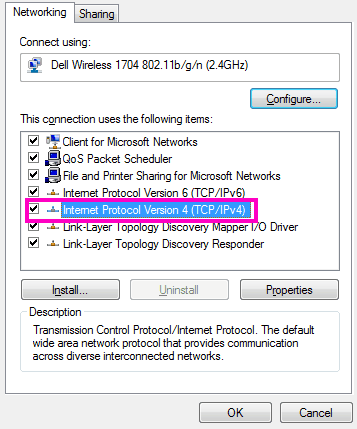
Paso 5: Aquí verá la opción para configurar la dirección DNS manualmente. Selecciona el Utilice la siguiente dirección de servidor DNS opción si no está seleccionada, e ingrese la siguiente dirección del servidor DNS público de Google como se muestra en la captura de pantalla:
8.8.8.8
8.8.4.4
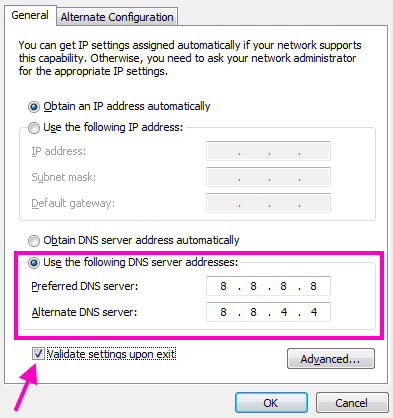
Nota: No olvide seleccionar el Validar configuraciones al salir antes de hacer clic en el OK para aplicar la configuración de DNS.
Ahora vuelve a Chrome y comprueba si esto solucionó el Error de No se puede acceder a este sitio en Chrome para ti. Si no fue así, pruebe el método n. ° 4 ahora.
Arreglo 3 - Marque la opción Detectar automáticamente la configuración
1. prensa Tecla de Windows + R juntos para abrir EJECUTAR.
2. Ahora escribe inetcpl.cpl en él y haga clic en OK.
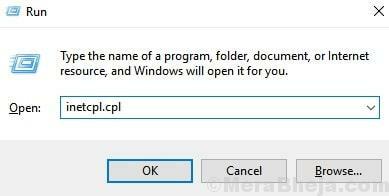
3. Ahora, haga clic en Conexiones Pestaña.
4. Ahora, haga clic en Configuración de LAN.
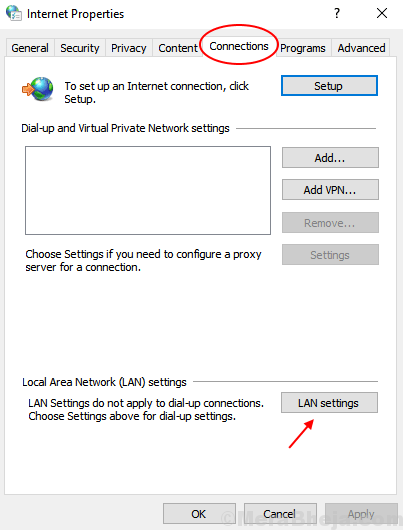
5. Ahora, asegúrate de que Detectar automáticamente la configuración La opción está marcada. Si no está marcado, por favor Cheque eso.
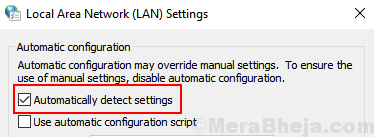
6. Haga clic en OK.
Solución 4: Permitir que la precarga de DNS solucione el error No se puede acceder a este sitio
Esto es algo que puede hacer desde su navegador Chrome. Para permitir la captación previa de DNS, siga estos pasos:
Paso 1: Abierto Cromo
Paso 2: Ir chrome: // configuración / cookies
Paso 3: Encender Precargue las páginas para una navegación y búsqueda más rápidas.
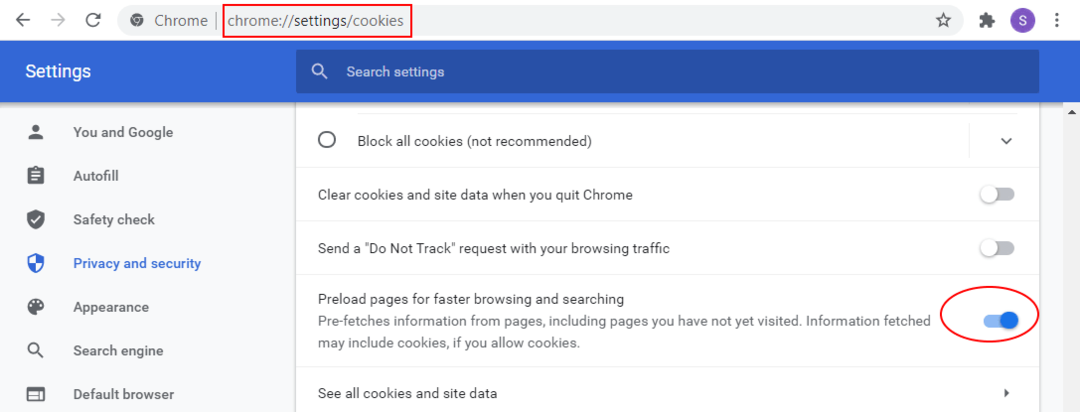
Nota: Si no puede encontrar el Utilice un servicio de predicción para cargar páginas más rápidamente en la pestaña Privacidad, deberá actualizar su Chrome a su última versión. Consulte el Método n. ° 10 para conocer los pasos para actualizar Chrome.
Solución 6: ejecute el diagnóstico de red de Windows para solucionar el problema de Chrome
La ejecución de Network Diagnostics detectará cualquier problema relacionado con la red e intentará solucionarlo si lo encuentra. A continuación, le indicamos cómo puede ejecutar un diagnóstico de red:
Paso 1: Como se mencionó en el Método # 3, lleve a cabo el Paso 1 y el Paso 2.
Paso 2: Haga clic en el Diagnosticar botón. Esto ejecutará el solucionador de problemas de red.
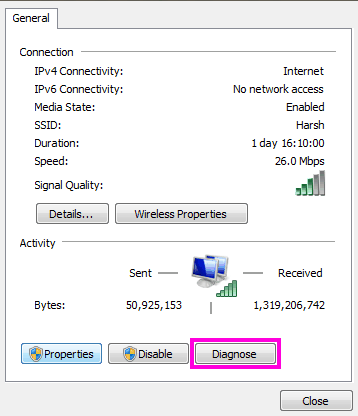
Una vez que se complete el diagnóstico, desconecte y vuelva a conectar Internet en su PC y pruebe Chrome si el Error de no se puede acceder a este sitio todavía aparece.
Solución 7: deshabilitación del protocolo QUIC experimental en Chrome
En este método, tendrá que deshabilitar una bandera llamada Protocolo QUIC experimental para intentar solucionar el problema. Sigue estos pasos:
Paso 1: En la barra de direcciones de Chrome, escriba chrome: // banderas / y presione Ingresar clave.
Paso 2: Aparecerá una página llena de opciones. prensa Ctrl + F para evocar el cuadro de búsqueda. Allí, escriba Protocolo QUIC experimental para encontrarlo. El valor de esta bandera se establecería como Defecto en el menú desplegable. Cámbielo a Discapacitado, reinicie Chrome y verifique si esto funcionó para usted.
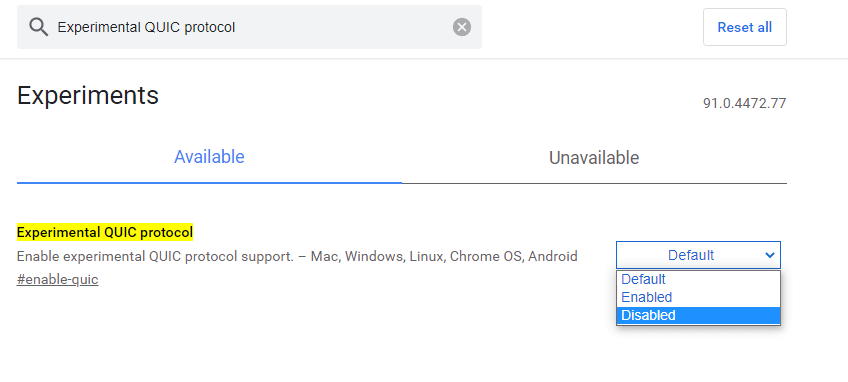
Arreglar 6 - Restablecer la configuración de Chrome
Restablecer la configuración de Chrome a los valores predeterminados también puede solucionar el problema. Para restablecer, intente estos pasos:
Paso 1: En la barra de direcciones de Chrome, escriba chrome: // configuración / restablecer y presione Ingresar.
Paso 2: Haga clic en Restablecer la configuración a su valor predeterminado original opción. Haga clic en él para restablecer todas las configuraciones de Chrome.
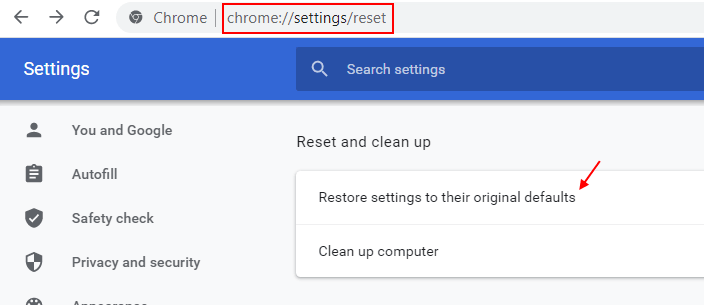
Compruebe si Chrome todavía regresa Error de No se puede acceder a este sitio.
Solución 7: reiniciar el servicio de cliente DNS
Reiniciar el servicio de cliente DNS es uno de los pasos principales a seguir para resolver el error de Chrome No se puede acceder a este sitio. Siga estos pasos para reiniciar el servicio de cliente DNS:
Paso 1: Abre el Correr caja presionando Windows + R llaves juntas. En el cuadro Ejecutar, escriba el siguiente comando y presione Ingresar:
services.msc.
Paso 2: De la lista de Servicios, buscar Cliente DNSy selecciónelo cuando lo encuentre. Ahora, haga clic en Reanudar la opción de servicio disponible en el lado izquierdo de la ventana.
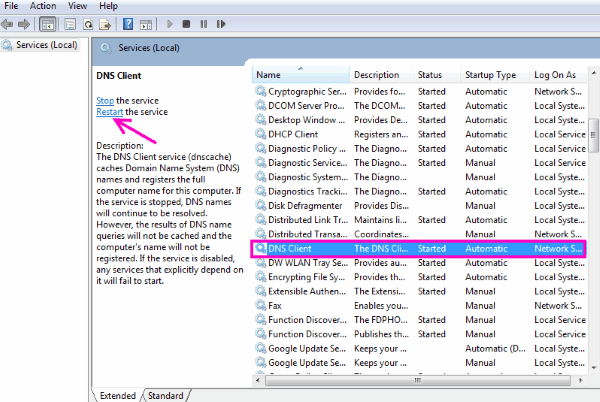
Cuando el servicio de cliente DNS se haya reiniciado, verifique si el sitio web se abre en Chrome. Si no prueba con el siguiente método.
Arreglar 8: reinstalar Chrome
Como último recurso, es posible que deba reinstalar Chrome en su PC. A continuación, le indicamos cómo hacerlo:
Paso 1: En el menú Inicio, escriba Aplicaciones y funciones para abrir la ventana Aplicaciones y características con todo el software instalado.
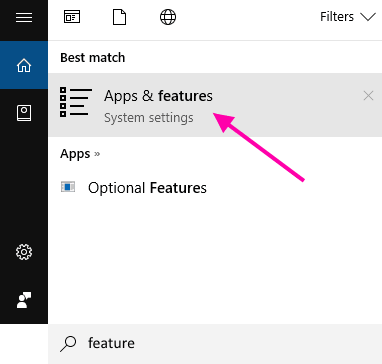
Paso 2: Buscar Google Chrome en la lista, haga clic en él y haga clic en el Desinstalar botón.
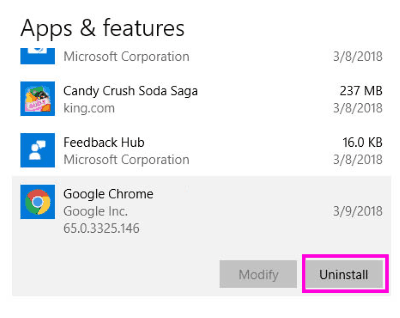
Paso 3: Después de desinstalar Chrome, abra el sitio web de Google Chrome y descargue la última versión de Chrome. Instálelo y debería poder acceder a los sitios web normalmente.
Finalmente,
cuando este error de Chrome "No se puede acceder a este sitio”Ocurre, Chrome apenas tiene la culpa. Y en caso de que lo sea, es muy probable que Chrome esté desactualizado. Por lo tanto, asegúrese siempre de tener la última versión de Chrome ejecutándose en su PC para evitar que ocurra este error.